- 機能紹介
ノート:この記事で紹介されている Docs は、Lark ドキュメント、シート、Base、スライド、マインドノートを指しています。
デスクトップ版またはモバイル版 Lark アプリで、Docs またはフォルダを新規作成できます。
- 操作手順
デスクトップ版で操作する場合
デスクトップ版 Lark アプリで、下記いずれかの方法で Docs やフォルダを新規作成します。
方法 1
- Lark デスクトップ版にて、左側のナビゲーションバーの Docs をクリックして、Docs ホーム画面を開きます。
- Docs ホーム画面にて、右上の 新規作成 をクリックして、ドキュメント、シート、スライド、Base、マインドノート または フォルダ を選択します。
- 250px|700px|reset
方法 2
Lark デスクトップ版にて、画面左上の
アイコンをクリックしてから、ドキュメントを作成 を選択します。
注:この操作で作成できるのは、ドキュメントのみです。シート、Base、マインドノートまたはフォルダを作成するには、デスクトップ版における「方法 1」または下記ブラウザでの操作方法に従ってください。
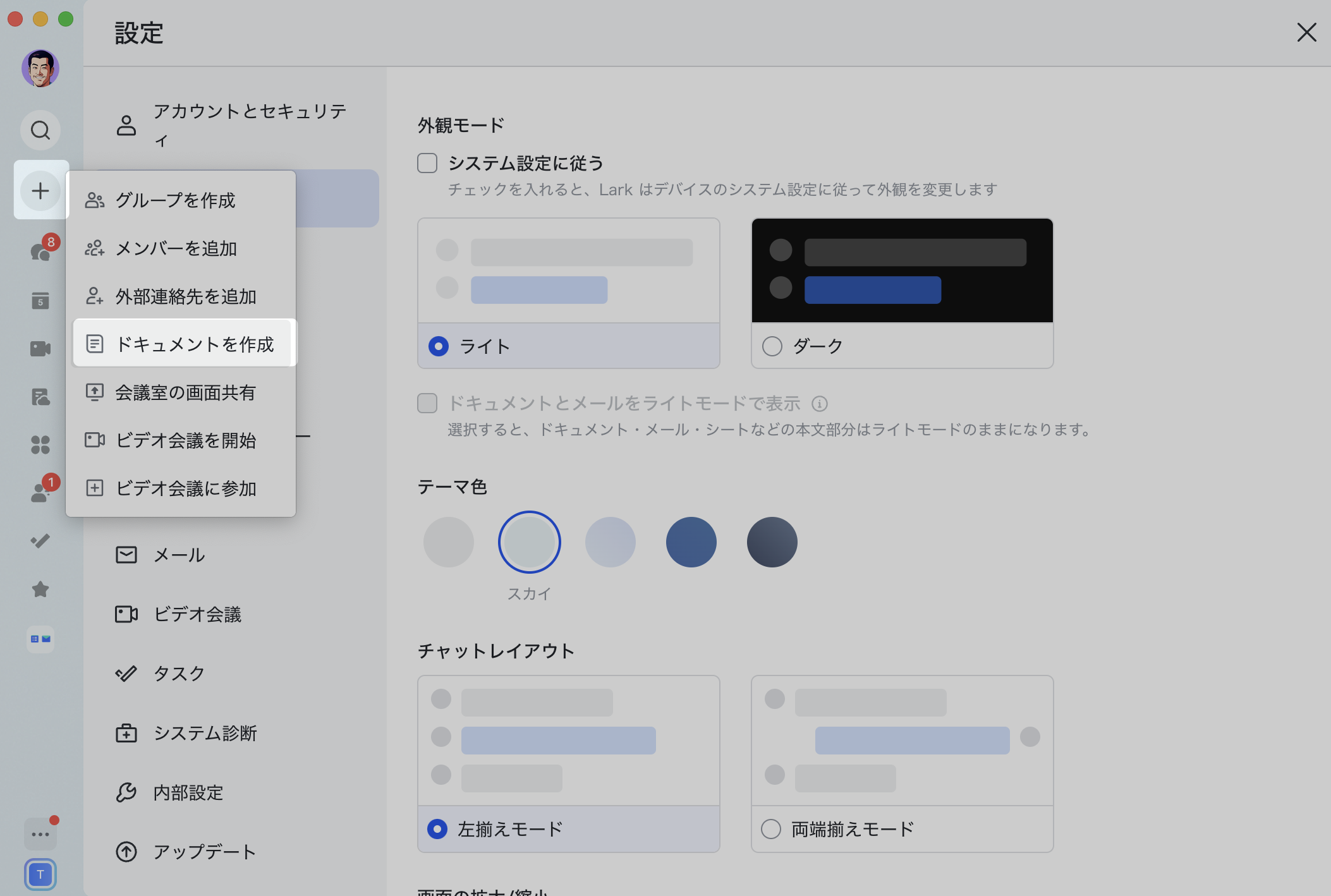
250px|700px|reset
ブラウザで操作する場合
方法 1
- ブラウザのアドレスバーに https://www.larksuite.com/drive/home/ と入力して、Lark アカウントにログインします。
- Docs ホーム画面にて、右上の 新規作成 をクリックして、ドキュメント、シート、スライド、Base、マインドノート または フォルダ を選択します。
方法 2
モバイル版で操作する場合
Lark モバイル版は、下記いずれかの方法で Docs やフォルダを新規作成します。
方法 1
- Lark モバイル版にて、画面下部の Docs をタップして、Docs ホームページを開きます。
- Docs ホーム画面にて、右下の アイコン をタップします。
- ドキュメント、シート、スライド、Base、マインドノート または フォルダ を選択します。

250px|700px|reset
方法 2
Lark モバイル版にて、画面右上の
アイコンをタップしてから、ドキュメントを作成 を選択します。
注:この操作で作成できるのは、ドキュメントのみです。シート、Base、マインドノートまたはフォルダを作成するには、モバイル版における「方法 1」またはブラウザでの操作方法に従ってください。
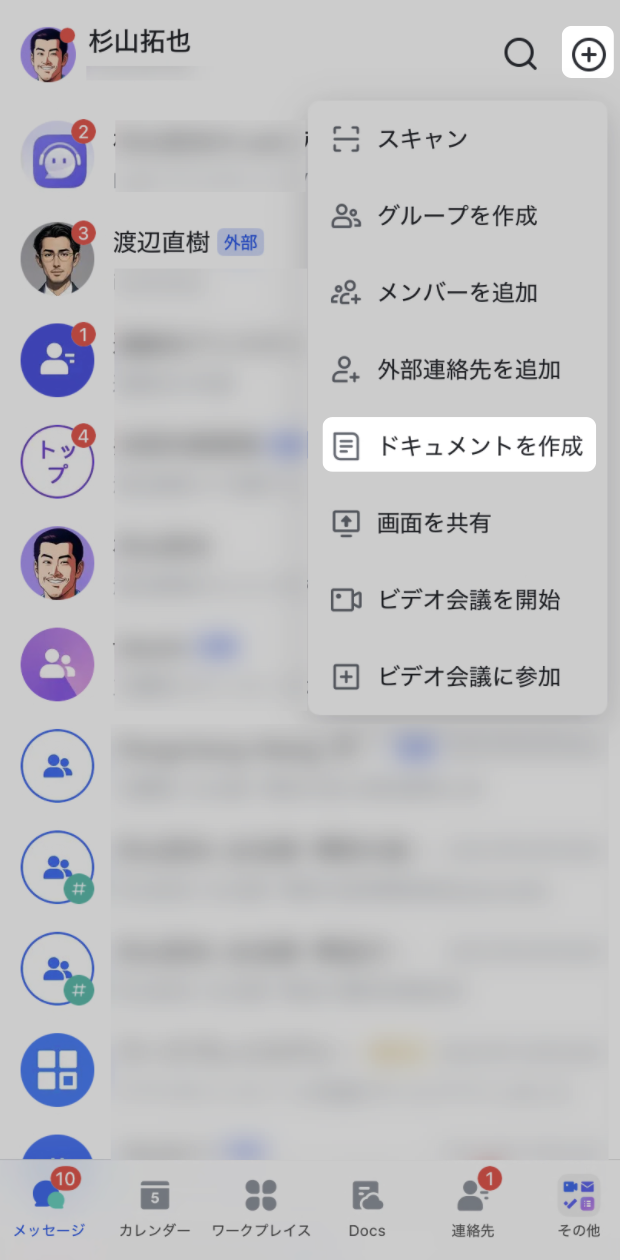
250px|700px|reset
- よくある質問
